Werkzeuge zur Erstellung von Bildschirmfotos sind weit verbreitet, sowohl für Desktop-Anwendungen als auch in Webbrowsern. Tatsächlich existieren sogar Möglichkeiten, Bildschirmaufnahmen vom Desktop und kompletten Webseiten über das Terminal oder die Kommandozeile anzufertigen. Wenn Sie einen sehr spezifischen Bedarf an Bildschirmfotos haben, beispielsweise das Erfassen von Bildern aus YouTube-Videos, und dafür eine unkomplizierte Lösung suchen, die andere Werkzeuge nicht anbieten, dann könnte das Firefox-Add-on „YouTube Screenshot Button“ eine interessante Option für Sie sein.
Bildschirmfotos von YouTube-Videos erstellen
Nachdem Sie das Add-on YouTube Screenshot Button installiert haben, besuchen Sie YouTube. Wählen Sie ein beliebiges Video aus. Neben dem Symbol für Untertitel sehen Sie nun eine Schaltfläche mit der Bezeichnung „Screenshot“. Ein Klick darauf erstellt ein Bildschirmfoto.
Der Firefox-Dialog zum Herunterladen der Datei erscheint. Hier können Sie das Bild öffnen oder speichern. Das Add-on zeichnet sich durch eine besondere Funktion aus: Es benennt das Bildschirmfoto automatisch nach dem Titel des Videos, von dem es stammt, und fügt zusätzlich die Zeitposition im Video hinzu, an der das Foto erstellt wurde.
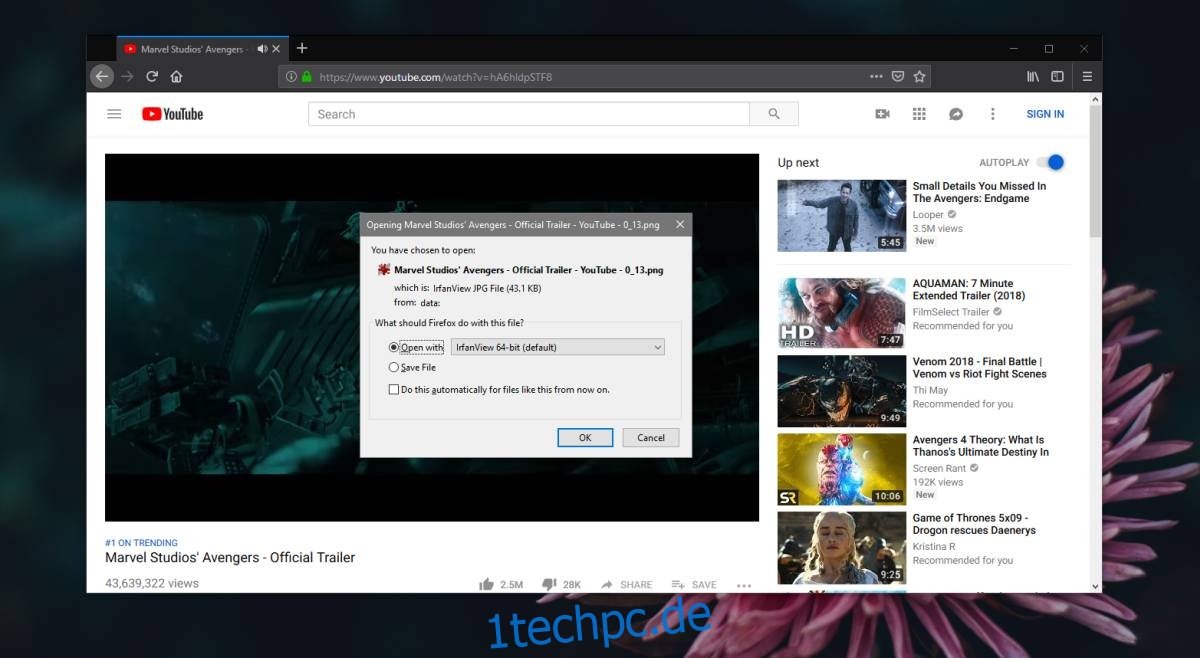
Das Add-on speichert Bildschirmfotos standardmäßig als PNG-Datei, obwohl es sich in Wirklichkeit um eine JPG-Datei handelt. Das kann zu Problemen beim Öffnen der Datei führen, es sei denn, die Dateiendung wird von PNG auf JPG geändert.
Die Größe des Bildschirmfotos hängt von der Größe des Video-Players ab. Das Add-on ist mit allen drei Player-Größen kompatibel, einschließlich des Vollbildmodus. Im Bild-im-Bild-Modus (PiP) ist die Funktion nicht verfügbar, aber für alle anderen Player-Größen wird die Screenshot-Schaltfläche angezeigt.
Um die bestmögliche Größe für den Player und das Firefox-Fenster zu finden, ist es ratsam, den Screenshot im Vollbildmodus zu erstellen oder die Größe des Firefox-Fensters an die gewünschte Auflösung anzupassen. Das Problem mit der Dateiendung lässt sich nicht über den Download-Dialog von Firefox beheben. Hier ist es notwendig, die Datei nach dem Herunterladen manuell umzubenennen. Während einige Bildbetrachter die Datei möglicherweise korrekt anzeigen können, auch wenn die Dateiendung nicht korrekt ist, werden die meisten wahrscheinlich einen Fehler anzeigen.
Ein Programm wie IrfanView kann Abhilfe schaffen. Dieses Tool erkennt nicht nur die richtige Dateiendung, sondern kann sie auch korrigieren. Es genügt, dem Programm die Fehlerbehebung zu gestatten, und es erledigt den Rest.